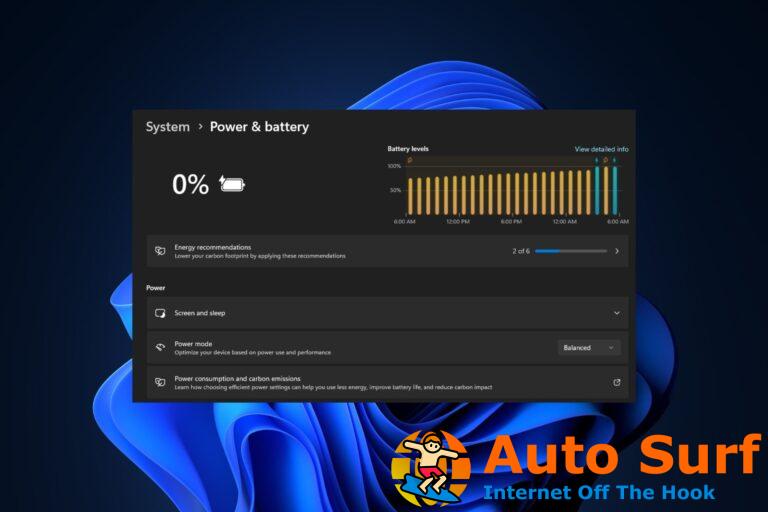- Si su cursor está atascado en una esquina, inspeccione su mouse en busca de problemas físicos.
- Los controladores obsoletos son una causa común de este problema, así que manténgalos actualizados.
- Una forma de solucionar el problema es ajustando la configuración del mouse, así que inténtalo también.
¿Tu ratón está atascado en la esquina? Muchos usuarios, particularmente aquellos que usan computadoras portátiles y portátiles, se han quejado del problema del bloqueo del cursor o del mouse atascado en una esquina, como muchos mencionan.
En este artículo, discutiremos algunas soluciones que lo ayudarán a solucionar los problemas del mouse congelado en su computadora portátil si el cursor del mouse está atascado en la esquina. Así que sigue leyendo para descubrir cómo solucionar este problema.
¿Por qué mi mouse está atascado en una esquina?
Aquí hay algunas razones por las que podría estar enfrentando el problema:
- Problemas con la conexión: Una de las razones más comunes detrás del problema es una conexión incorrecta que podría tener que ver con un cable o puerto dañado.
- Controladores obsoletos o corruptos: Si los controladores están desactualizados o dañados, encontrará varios problemas, incluido este.
- Mal funcionamiento del hardware: Pocos usuarios reportaron un problema con el mouse, probablemente un componente de hardware que no funcionaba bien, que condujo al problema.
¿Qué puedo hacer si el mouse está atascado en una esquina?
Antes de pasar a las soluciones ligeramente complejas, pruebe estos trucos rápidos:
- Sostener el Función tecla en el teclado y presione F5, F7, F8o F9según el fabricante, y comprueba si el cursor del ratón sigue atascado en la esquina.
- Para un mouse externo con cable, intente conectarlo a otro puerto y reemplace las baterías del mouse.
- Asegúrese de que la superficie debajo del mouse esté limpia. Límpielo con un paño suave. Aún mejor, use un mousepad para una mejor experiencia.
Si ninguno funciona, diríjase a las soluciones que se enumeran a continuación.
1. Actualizar controladores
- Botón derecho del ratón el botón de inicio de Windows y luego seleccione Administrador de dispositivos.
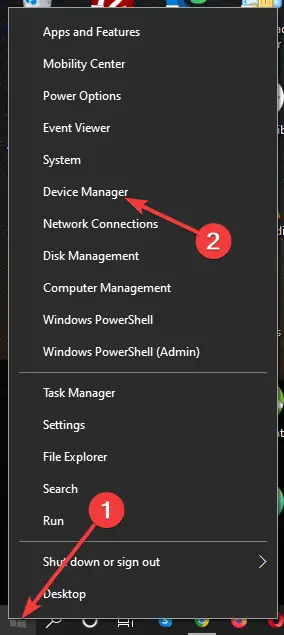
- Expandir Ratones y otros dispositivos señaladores y luego haga clic derecho en su Controlador de ratón.
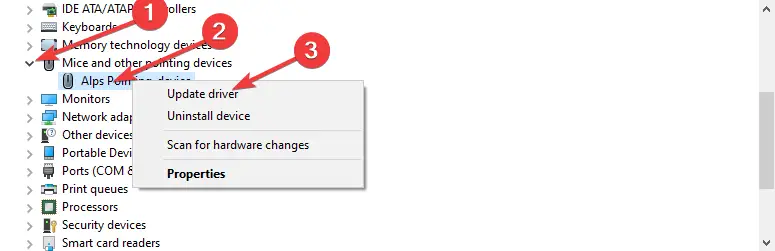
- Hacer clic Actualizar controlador y luego seleccione Buscar automáticamente controladores.
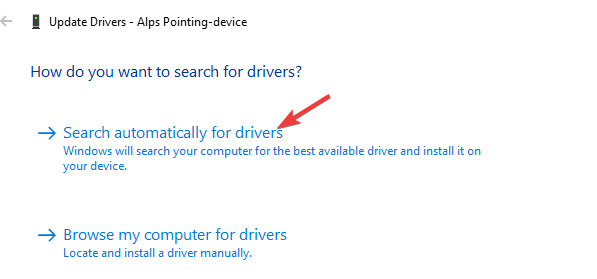
- Siga el instrucciones en pantalla para instalar la actualización.
Algunos de los errores y fallas más comunes de Windows son el resultado de controladores antiguos o incompatibles. La falta de un sistema actualizado puede provocar retrasos, errores del sistema o incluso BSoD.
Para evitar este tipo de problemas, puede usar una herramienta automática que encontrará, descargará e instalará la versión correcta del controlador en su PC con Windows con solo un par de clics, y le recomendamos encarecidamente DriverFix. Aquí está cómo hacerlo:
- Descargar e instalar DriverFix.
- Iniciar la aplicacion.
- Espere a que DriverFix detecte todos sus controladores defectuosos.
- El software ahora le mostrará todos los controladores que tienen problemas, y solo necesita seleccionar los que le gustaría arreglar.
- Espere a que DriverFix descargue e instale los controladores más recientes.
- Reanudar su PC para que los cambios surtan efecto.

DriverFix
Los controladores ya no crearán ningún problema si descarga y usa este poderoso software hoy.
Descargo de responsabilidad: este programa debe actualizarse desde la versión gratuita para poder realizar algunas acciones específicas.
2. Corrija la configuración del mouse
- Clickea en el Botón de inicio de Windows, tipo Panel de controly, a continuación, ejecútelo.
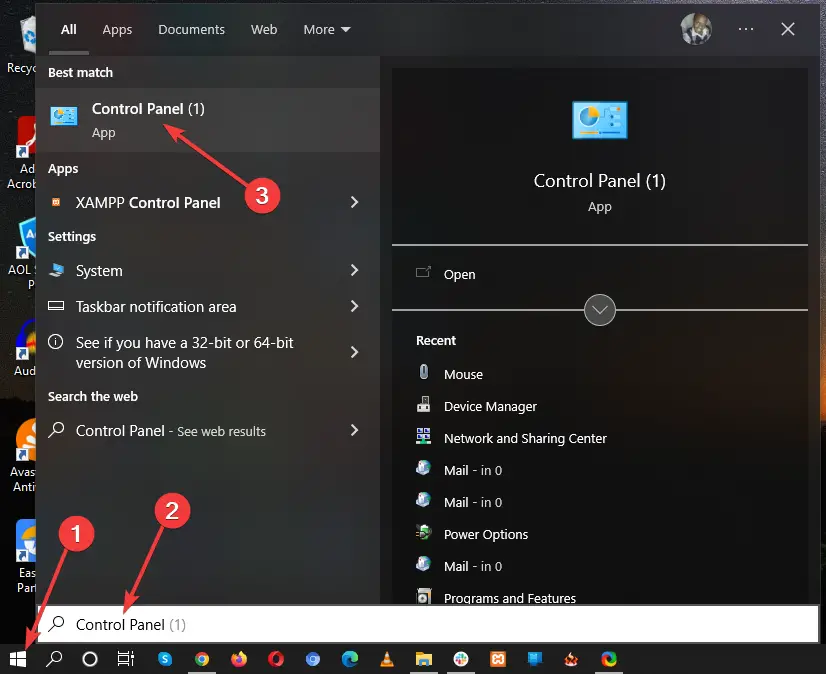
- Seleccionar Ratón del menú.
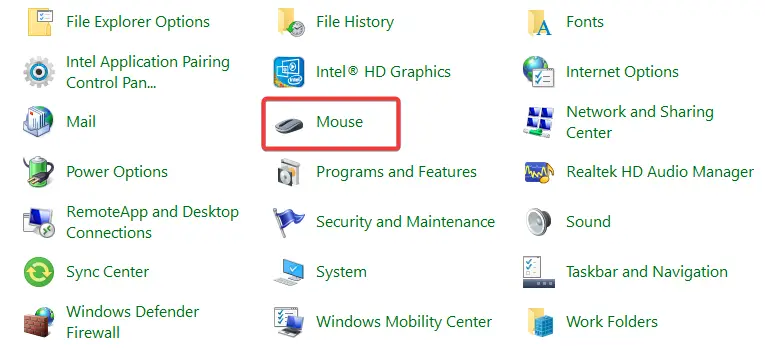
- Clickea en el Opciones de puntero pestaña en la parte superior.
- Confirma eso todos los ajustes son correctos
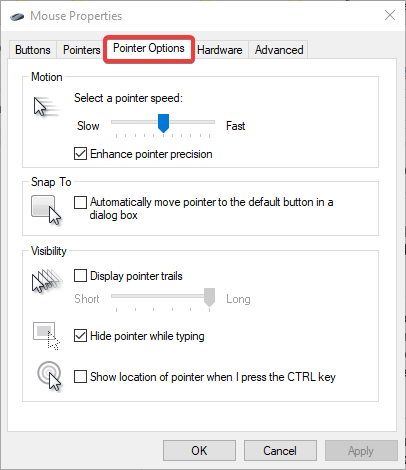
Una vez hecho esto, verifique si la esquina del mouse todavía está atascada en la esquina. En caso afirmativo, diríjase a la siguiente solución.
3. Habilitar el panel táctil
- Ve a la Botón de iniciotipo Ratón en la barra de búsqueda y luego seleccione Configuración del ratón.
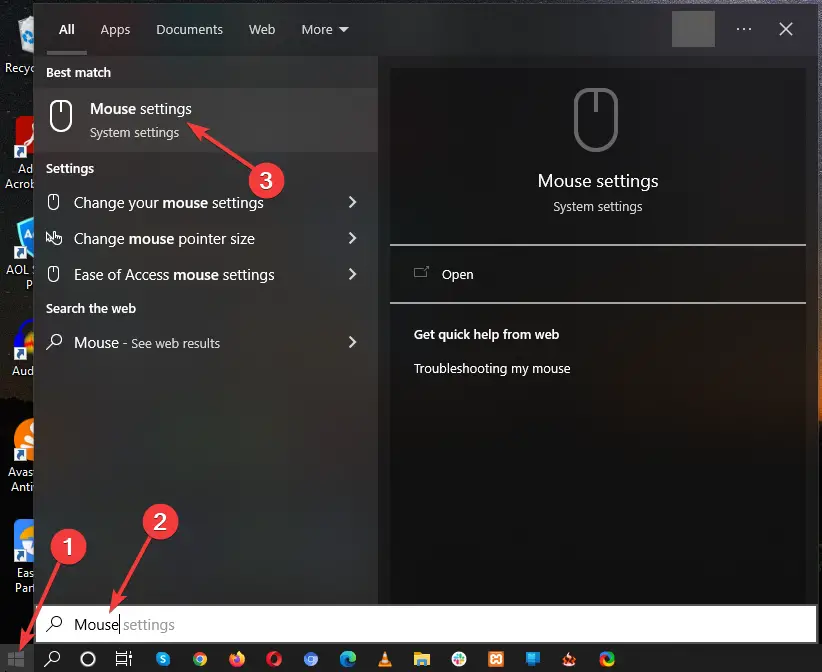
- Haga clic en Configuraciones adicionales del mouse.

- Bajo la pestaña de hardware, asegúrese de que su mouse esté funcionando correctamente.
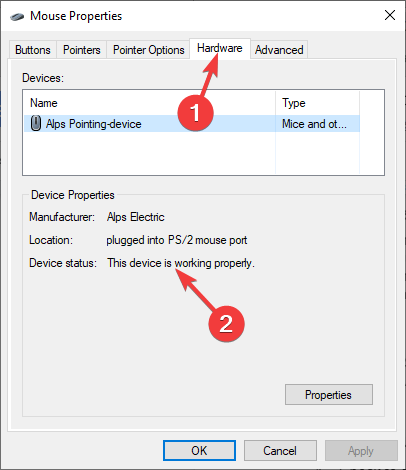
4. Verifique si hay malware en su computadora
- presione el ventanas + I combinación de teclas para lanzar Ajustes.
- Seleccionar Actualización y seguridad desde el Menú de configuración.

- Haga clic en Seguridad de Windows en el lado izquierdo y luego seleccione Protección contra virus y amenazas.
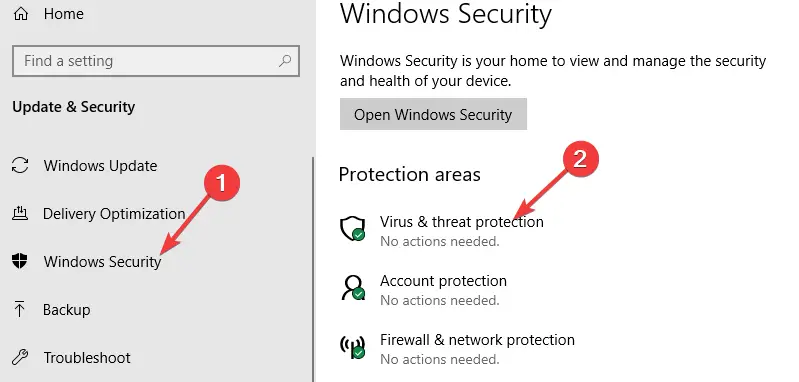
- Seleccionar Análisis rápido para comprobar si hay malware.
Si fue un malware responsable de que el cursor de su mouse se atascara en una esquina, ahora todo debería funcionar bien.
¿Cómo sé si mi mouse está roto?
Consejo de experto:
PATROCINADO
Algunos problemas de la PC son difíciles de abordar, especialmente cuando se trata de repositorios dañados o archivos de Windows faltantes. Si tiene problemas para corregir un error, es posible que su sistema esté parcialmente dañado.
Recomendamos instalar Restoro, una herramienta que escaneará su máquina e identificará cuál es la falla.
Haga clic aquí para descargar y comenzar a reparar.
Si el mouse no funciona, enciéndalo y reemplace las baterías. Compruebe si funcionan todos los botones, incluida la rueda de desplazamiento. Además, puede conectar el mouse a otras PC o actualizar los controladores del mouse solo para estar seguro.
Si nada funciona, verifique si el láser debajo del mouse emite luz. De lo contrario, lo más probable es que el mouse esté roto y deberá reemplazarlo.
¿Cuáles son los mejores ratones externos para elegir?
Hay muchos modelos disponibles en el mercado y elegir el mejor no siempre es fácil. Afortunadamente, nuestra mejor guía de ratones de computadora debería poder ayudarlo con eso.
En él podrás encontrar un ratón adecuado para cada presupuesto, así que asegúrate de echarle un vistazo.
La congelación de los cursores del mouse es un problema relativamente típico que encuentran los usuarios. Las soluciones anteriores se pueden examinar individualmente para determinar cuál funciona mejor para su PC.
Este no es el único problema que puede encontrar, y muchos informaron que el puntero del mouse desaparece, pero lo cubrimos en otra guía.
Con suerte, ya has encontrado una solución al problema del ratón.
¿Sigues teniendo problemas? Solucionarlos con esta herramienta:
PATROCINADO
Si los consejos anteriores no han resuelto su problema, su PC puede experimentar problemas más profundos de Windows. Recomendamos descargar esta herramienta de reparación de PC (calificada como Excelente en TrustPilot.com) para abordarlos fácilmente. Después de la instalación, simplemente haga clic en el Iniciar escaneo botón y luego presione Repara todo.

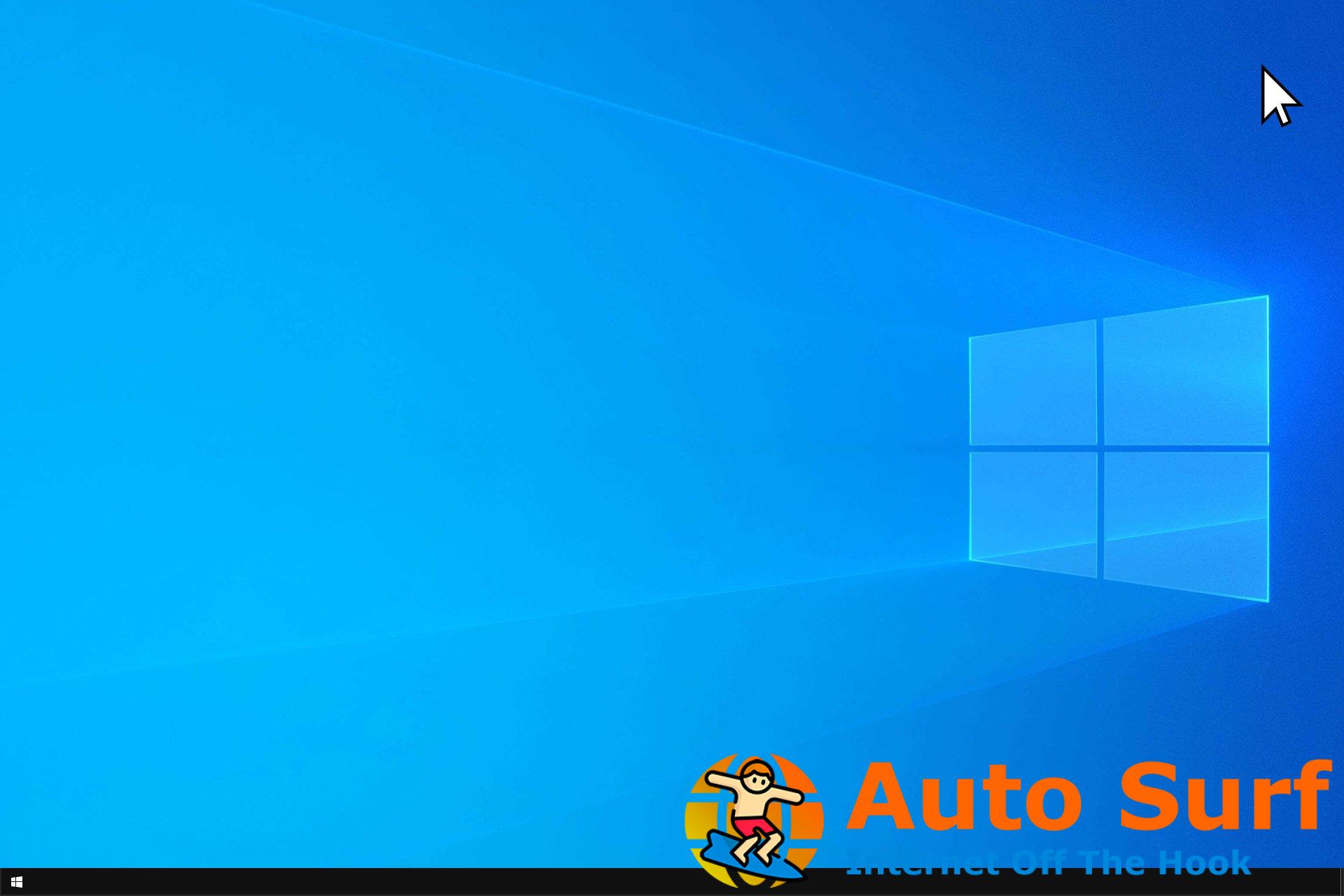
![El administrador del sistema ha establecido políticas para evitar la instalación [Fix] El administrador del sistema ha establecido políticas para evitar la instalación [Fix]](https://auto-surf.ro/wp-content/uploads/1687346774_El-administrador-del-sistema-ha-establecido-politicas-para-evitar-la-768x512.jpg?v=1687346775)
![Microsoft Store no se actualizará [SOLVED] Microsoft Store no se actualizará [SOLVED]](https://auto-surf.ro/wp-content/uploads/Microsoft-Store-no-se-actualizara-SOLVED-768x512.jpg?v=1674191231)

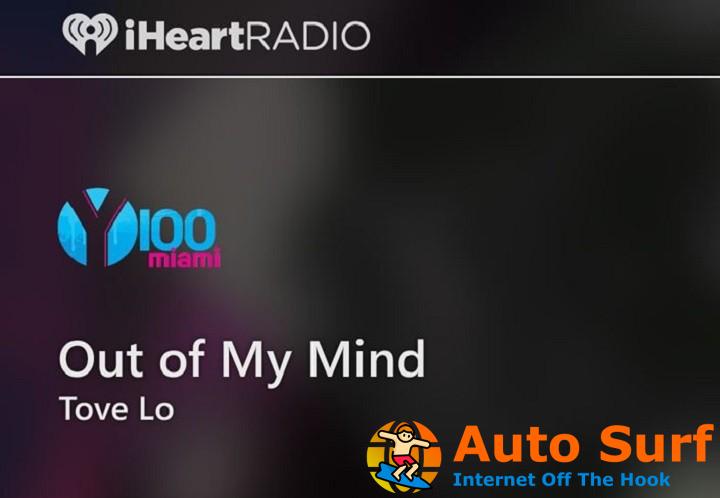
![Error 577 de Windows Defender en Windows 10/11 [Quick Solutions] Error 577 de Windows Defender en Windows 10/11 [Quick Solutions]](https://auto-surf.ro/wp-content/uploads/Error-577-de-Windows-Defender-en-Windows-1011-Quick-Solutions-768x512.jpg?v=1668610879)